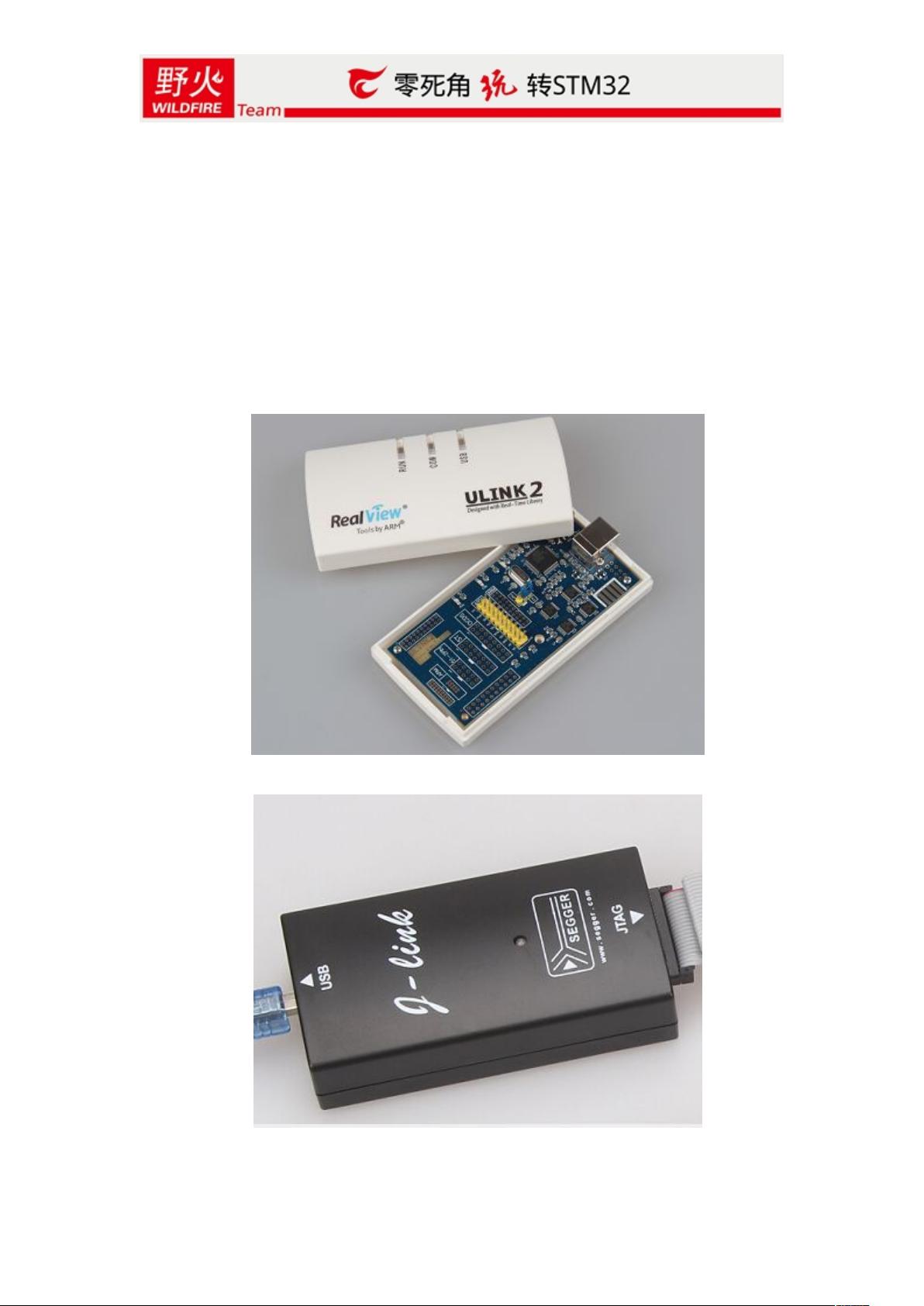STM32开发:ULINK2仿真器使用与MDK配置指南
"ULINK2使用教程"
ULINK2是一款由KEIL公司生产的嵌入式开发工具,主要用于STM32等微控制器的程序下载和仿真。它以其稳定性强、固件不易丢失的特点,成为了JLINK的替代选择。在使用ULINK2进行开发工作时,首先需要确保你已经安装了MDK (Microcontroller Development Kit) KEIL4,这是一个广泛用于ARM微控制器开发的集成开发环境。
当使用ULINK2时,驱动程序通常在安装MDK的过程中会自动安装。驱动文件通常位于"KEIL"默认安装目录下的"C:\Keil\ARM\ULINK"。连接ULINK2到电脑后,系统会自动识别并安装驱动。你可以通过“设备管理器”来检查驱动是否正确安装,ULINK2的驱动程序会在那里显示。
在MDK中配置ULINK2作为调试工具,需要进行以下步骤:
1. 在“目标”选项卡中,将Debug工具设置为ULINK2。如果你之前使用的是JLINK,需要将其更换为ULINK2,如下图所示的配置界面。
2. 接着,在“Utilities”选项卡内,同样需要将Debug器件设置为ULINK2。如果是JLINK用户,则需改为JJLINK。
3. 设置Debug模式,可以选择JTAG或SW模式。JTAG模式通常用于连接微控制器的调试引脚,时钟频率一般设置为10MHz。如果ULINK2仅连接到电脑,无法识别开发板的DeviceId,只有当它同时连接到电脑和开发板时,才能读取到DeviceId。
4. 在程序下载配置中,记得勾选“Reset and Run”,这样在下载程序后,开发板会自动复位并运行新下载的代码。
ULINK2的USB线需要同时连接到电脑和开发板,并确保开发板的电源已开启。当ULINK2与开发板正确连接后,你可以通过MDK进行程序的编译、下载和调试。这种调试方式提供了实时监控和单步执行的功能,对于调试代码和问题定位非常有帮助。
在开发过程中,如果遇到问题,如ULINK2的LED灯闪烁异常或者无法识别开发板,可能需要检查USB连接、驱动安装以及开发板的电源情况。一般来说,遵循正确的连接步骤和配置设置,可以避免大部分常见问题。
ULINK2作为一款可靠的调试工具,能够有效提升STM32等微控制器的开发效率,其稳定的性能和易于配置的特性使得它成为开发者的一个理想选择。通过掌握上述配置和使用方法,你将能够顺利地使用ULINK2进行项目开发。
2011-12-02 上传
2009-09-28 上传
点击了解资源详情
2010-02-25 上传
点击了解资源详情
点击了解资源详情
2020-07-14 上传
2019-04-10 上传
qq_29079371
- 粉丝: 0
- 资源: 1
最新资源
- 构建基于Django和Stripe的SaaS应用教程
- Symfony2框架打造的RESTful问答系统icare-server
- 蓝桥杯Python试题解析与答案题库
- Go语言实现NWA到WAV文件格式转换工具
- 基于Django的医患管理系统应用
- Jenkins工作流插件开发指南:支持Workflow Python模块
- Java红酒网站项目源码解析与系统开源介绍
- Underworld Exporter资产定义文件详解
- Java版Crash Bandicoot资源库:逆向工程与源码分享
- Spring Boot Starter 自动IP计数功能实现指南
- 我的世界牛顿物理学模组深入解析
- STM32单片机工程创建详解与模板应用
- GDG堪萨斯城代码实验室:离子与火力基地示例应用
- Android Capstone项目:实现Potlatch服务器与OAuth2.0认证
- Cbit类:简化计算封装与异步任务处理
- Java8兼容的FullContact API Java客户端库介绍